▲ 収支シート・[メニュー]ボタン

収支シートの[メニュー]ボタンをクリックすると、
右図のメニューが出る。
- タイトルバーで「マクロ家計簿77」のバージョンを確認することができる。
- 中止する時は、[×](閉じる)ボタンをクリックする。
- マクロを直接起動する場合等に行う必要がある。
- ショートカットキーが「警告音を発して使えない」のは、マクロが未起動が原因。
- チェックボックスをポイントすると、

- 各ボタンを、クリックした時の機能を下記に示す。
▲1.集計する
- 処理概要(詳細)
アクティブ収支シートの、カードおよび費目別に集計する。
集計する前に、収支シートの(1)入力チェックを行い、(2)日付順に並べ替えた後、(3)No.を 1からの連番に付け替える。 - チェックボックス
- Rクリック元シートに戻る
集計が終わると、通常はカード・シートがアクティブになるが、ここにチェックを入れると、クリック元の収支シートがアクティブになる。 - R保存して閉じる
集計後、[保存して閉じる]をクリックしたのと同じになる。
- Rクリック元シートに戻る
▲2.保存して閉じる
- 処理概要
- フィルターがオンであればオフにする。
- アクティブ収支シートの日付の最後の次(次回入力する日付のセル)にカーソルを移す。
- 歩数血圧・シートの日付の最後の次(次回入力する日付のセル)にカーソルを移す。
- 上書き保存する。
- 家計簿を閉じる。
- 家計簿のコピーを、Copiedフォルダーに取る。(ver1.31以降)
- マクロを閉じる。
- チェックボックス
- R健康記録をアクティブにして閉じる
通常は収支シートをアクティブにして保存するするが、チェックを入れると、健康記録をアクティブにして保存する。
- R健康記録をアクティブにして閉じる
▲3.フィルターを解除する
[データ]タブ/並べ替えとフィルターGr.の[フィルター]をオフにするのと同じ。
- フィルターはオンのまま閉じると、次回開いた時もオンの状態になる。
- [保存して閉じる]と、フィルターは全てオフにする。
▲4.費目データ更新
- 処理概要
- 費目のグラフデータを[費目データ]シートに出力する。
- その後、「入金」と「チャージ」の行を削除する。
- 歩数血圧のグラフデータを家計簿ファイル名の頭に“グラフデータ”を付けたファイル(例えば「グラフデータデモ用家計簿2014.xlsx」)に出力する。(詳細後述)
▲6.翌月分シート作成
 ヒント
ヒント
アクティブな収支シートの翌月分の収支シートを作るので、
- 例えば 1〜12月の家計簿の場合、12月の収支シートから[翌月分シート作成]を行うとエラーになる。
- 11月分の収支シートがあるのに、10月の収支シートから[翌月分シート作成]を行うと‥‥
「作り直しますか?」と聞いてきて、[はい]をクリックすると空の11月収支シートができる。
▲7.翌年分ブック作成
- 処理概要
翌年分の家計簿(ブック)を作成し、そこにアクティブ収支シートの翌月分の収支シートを作る。 クリックすると、右図の確認メッセージが出るので、
クリックすると、右図の確認メッセージが出るので、
- 新ブック名: 新しく作られるブックの名前(ファイル名)
- 新シート名: 新しく作られるシート見出し
- [OK]をクリックする。
具体的には、
- 新しいブックを作成し、
- アクティブ収支シートをコピーし、
- シート名を「翌月」に変更,
- 古いデータを削除する。
 「名前の定義」のコピーに *件 失敗しました。が出た場合(右図)
「名前の定義」のコピーに *件 失敗しました。が出た場合(右図)
 既存ファイルの場合、上書きするかの確認メッセージが出るので、
既存ファイルの場合、上書きするかの確認メッセージが出るので、
- 上書きする時は、[はい]をクリックする。
- [いいえ]をクリックすると、中止する。
 終了メッセージが出る。
終了メッセージが出る。
- [はい]‥‥ 翌年分ブックを閉じる。(元のブックに戻る)
- [いいえ]‥‥ 翌年ブックは表示したままになる。(元のブックは、裏に隠れている)
▲8.シートの保護
例えば右図で、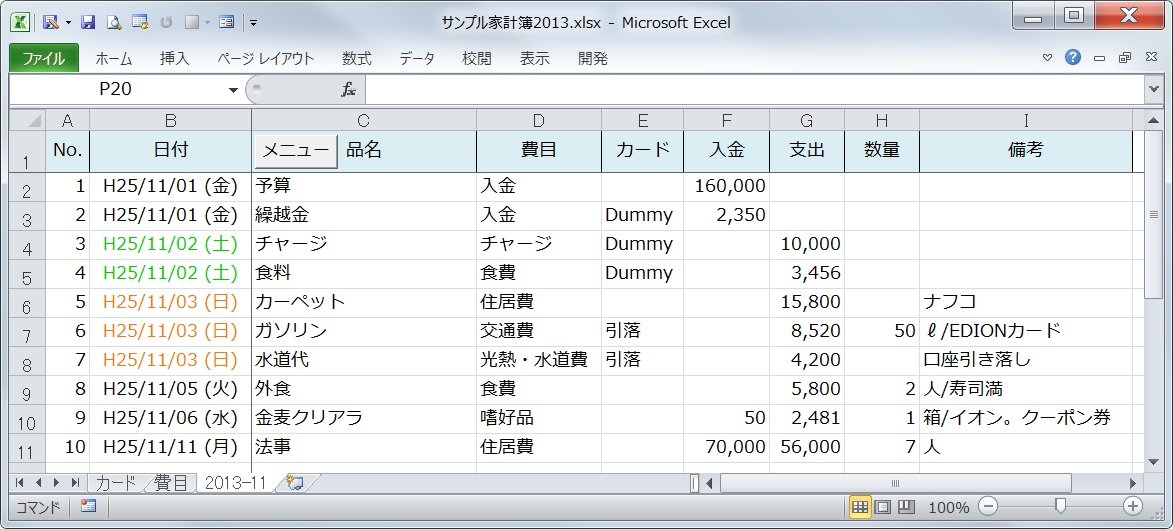
入力の最終項目(備考、I列)で[Enter]を押した時、カーソルが次の行のA列に移動するようにするもの。
これに伴い、Enterキーを押したらセルを「右」方向に移動するよう設定を変更する。
Excelの[シートの保護](校閲・タブ/変更・グループの[シートの保護])機能を使うため、次のような制約が発生する。
-
- 行選択が出来ない。従って行削除もできない。
- 列の挿入、削除が出来ない等...
- 参考)家計簿77/入力しない列の「セルのロック」で入力し易くなる‥‥かも
この場合、次の[保護の解除]を行うと出来るようになるで、その後、必要に応じ[シートの保護]を行う必要がある。
なお、[翌月分シート作成],[翌年分ブック作成]で、新しく出来た収支シートは、シート保護されていません。
▲10.マクロ家計簿77エラー表示
マクロ家計簿77 では対応できない場合のエラーを表示する。
- 現在は[翌年分ブック作成]で発生することがある。
- エラーが無い時はグレイアウトされる。
- エラーが発生すると、「マクロ家計簿77エラー.csv」が出来る。
- このファイルを表示している。
- 保存期間は 1ヶ月で、この間に「よくある質問」で解決するか、管理者に内容を見せてほしい。
▲11.昨年分健康記録インポート
- 翌年ブックを作成すると、[歩数血圧]シートはクリアされる。
- 新年(新年度)の家計簿より[歩数血圧インポート]を行うと、前年(前年度)の[歩数血圧]データを取り込む。
- 日付の重複は削除される。
 ヒント
ヒント
- 翌年分ブックを作成した後、翌日からの歩数血圧データは翌年分ブックに反映されない。
- このため、翌年分ブックから[歩数血圧インポート]を行うと、前年分の歩数血圧データが取り込めるようにした もの。
▲12.費目月表示変更
1月〜12月で管理するのか、4月〜翌年 3月(年度)で管理するのかを決めるためのもの。
- クリックすると右図のインプットボックスが出るので、
- 半角で x.xx を入力し、
- [OK](または Enter)する。
▲15.マクロ収支シート検索 起動
- 今、開いている家計簿を上書き保存して閉じ、
- マクロのあるフォルダー(通常は、PC > ドキュメント > 家計簿77)にある全ての Excelファイルの‥‥
- 家計簿ではないファイルも検索の対象になる。
- 収支シート(シート見出しが YYYY-MM)のみを検索します。
- 収支シートが無ければ検索しない。
処理の詳細は「マクロ収支シート検索の流れ」を参照してください。
▲ 目次へ
費目・シート・[解析]ボタン
費目別の合計金額の明細を知りたい時に使用する。
- 費目・シートをアクティブにする。

- 明細を知りたい費目の金額をクリックし、
- [解析]をクリックする。
- 右図の確認メッセージが出るので、
- クリックしたセルのアドレスが表示されるので、[OK]をクリックする。

- 「費目明細を検索しました。」で[OK]をクリックすると、
- フィルターがオンの状態で、支出が選択状態になる。
- 合計金額は、ステータスバーで確認する。
- 続けて行いたい場合は、費目・シートに戻る。
 ヒント
ヒント
- スクロールされて隠れている場合があるので、よく見る必要がある。
- フィルターがオンの状態で閉じると、次回開いた時もフィルターがオンの状態になる。
- フィルターの解除は自分で行うか、[メニュー]−[フィルターを解除する]ボタンで行う。
- [メニュー]−[保存して閉じる]と、フィルターは解除して保存される。
- 費目名を変更したい場合にも使える。
▲ 目次へ





